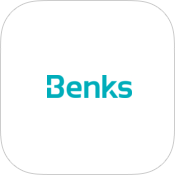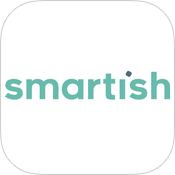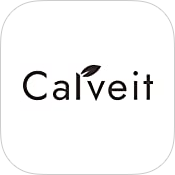Разработчик: InMethod
Версия: 2.4.11
Стоимость: $2.99 [App Store]
В iOS 4.3 появилась функция “iTunes Home Sharing”, которая позволяет транслировать контент из медиатеки iTunes на iPhone, iPod Touch и iPad, но главный недостаток этой новой функции, что весь контент в медиатеке iTunes должен быть в совместимых с форматах.
Согласитесь, что мало кто согласится конвертировать многогигабайтную видеотеку в родные эппловские форматы только по этому поводу. Это тем более бессмысленно, потому что в App Store существует популярное приложение Air Video, которое реализует примерно ту же затею, но без каких-либо ограничений по форматам. Air Video позволяет просматривать ваше видео с компьютера на любом iOS-устройстве. В этой статье мы подробно расмотрим это приложение.
Приложение Air Video разработала группа талантливых разработчиков из компании InMethod. Главной функцией приложения является вещание любого видеоконтента с конпьютера на iPhone, iPod Touch или iPad с максимальным удобством для пользователя.
Air Video работает по принципу клиент-серверной архитектуры, а это значит, что вам нужно установить клиент-приложение на ваш яблочный девайс, а на компьютер серверную часть приложения, которое можно скачать с сайта разработчиков.
Скачайте и установите приложение. Интерфейс на английсном, но ничего сложного там нет. Все что вам нужно сделать – это добавить папку с вашими видеозаписями или фильмами. Для этого зайдите в настройки приложения, нажмите “Add Disk Folder” и выберите папку в которой находятся ваши видеофайлы.
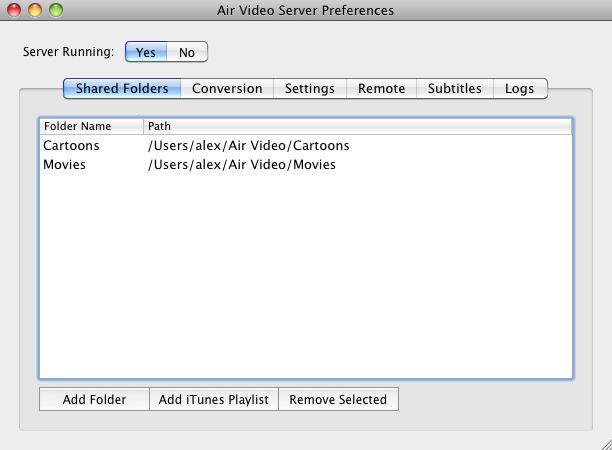
На этом настройка серверной части Air Video закончена. Стоит отметить, что на компьютере кроме добавления папок еще можно добавить плейлисты из iTunes, просматривать какие файлы в данный момент конвертируются, настроить доступ через Интернет, настроить субтитры, посмотреть логи и пр.
Не забудьте включить Wi-Fi на вашем iOS устройстве и подсоединить гаджет и компьютер к одной беспроводной сети, потому что без этого никакого стриминга не получится.
Дизайн Air Video сделан довольно неплохо и хорошо вписывается в общий стиль iOS.
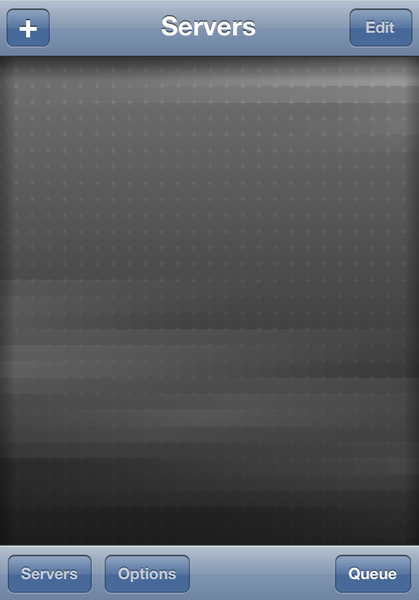
Чтобы просматривать видео с компьютера, вам необходимо его добавить в список серверов. Для этого нажмимаем на кнопку “+” в левом верхнем углу, а затем выбираем название вашего компьютера. Иногда приложение забывает добавленные компьютеры, и приходится добавлять их по новой.
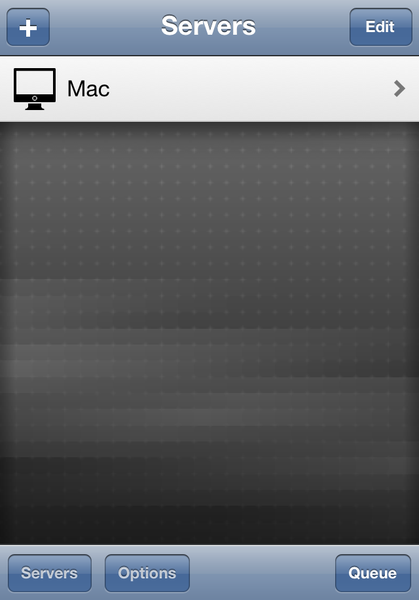
Далее, нажимаем на имя компьютера, чтобы получить доступ к своим видеозаписям и фильмам через Air Video.
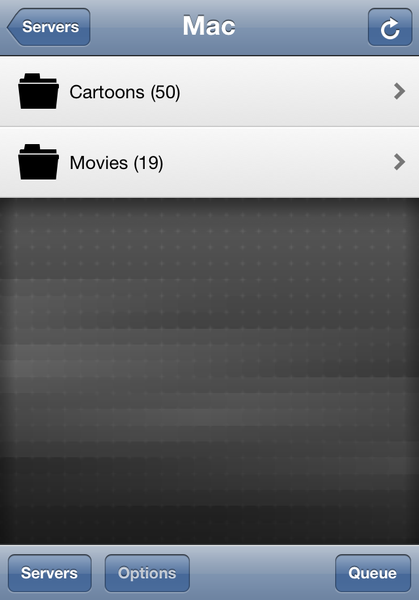
Открываем нужную папку и выбираем видеофайл. Если видео в изначально поддерживаемом формате, вы можете его просмотреть, нажав на зеленую кнопку Play. Если же видео в неподдерживаемом формате, как в нашем случае, то посмотреть его можно используя конвертацию на лету, нажав на красную кнопка Play.
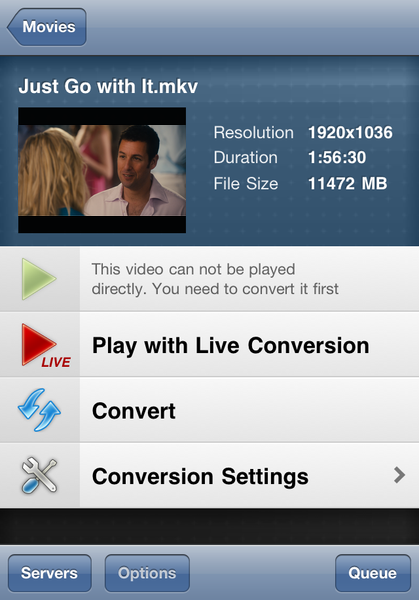
Помните, что для нормальной конвертации минимум потребуется процессор Intel Core 2 Duo с частотой 2GHz, эквивалентный ему или более мощный. Если у вас слабый компьютер, Air Video позволяет сначала сконвертировать видео, а затем просмотреть его. Для этого нажмите кнопку “Convert” и дождитесь завершения конвертации. Нажав на кнопку “Conversion Settings”, вы сможете изменить настройки конвертации и звука.
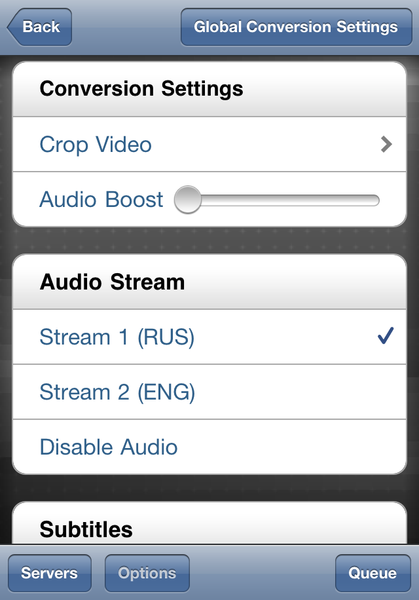
Если вы хотите изменить качество видео, разрешение или битрейт, то нажмите на кнопку “Global Conversion Settings” в правом верхнем углу. Сделанные вами настройки будут применены ко всем видеозаписям.
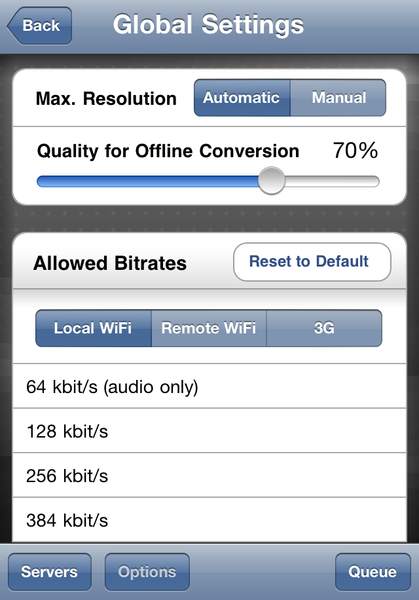
В большинстве случаев не требуется менять стандартные настройки Air Video, так что сначала попробуйте запустить видео со стандартными настройками. Для этого просто нажмите на видео-файл.
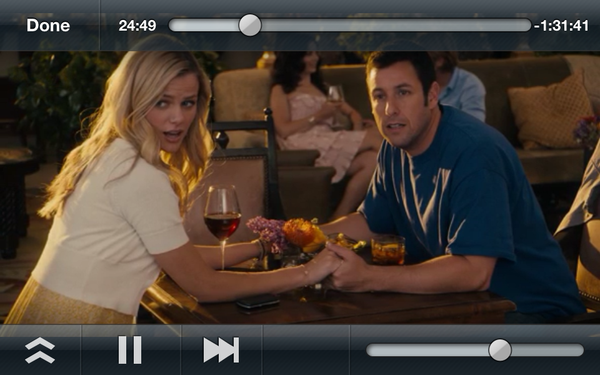
Разработчики следят за актуальностью приложения, они добавляют в Air Video все новые функции iOS. В целом, мы видим удобное и качественное приложение, заслуживающее внимания каждого обладателя iPhone или iPad. Стоимость приложение составляет $2,99, но у Air Video есть бесплатная версия, которая отличается ограничением на количество видеозаписей в папке.
Разработчики предоставил нам четыре промо-кода для бесплатного скачивания приложения. Первые, кто выполнит нижеуказанные условия получат код на емаил. Пожалуйста не создавате новые аккаунты специально для конкурса!
Чтобы принять участие в конкурсе, необходимо выполнить следующие шаги:
- зафоловить @AroundAppleCom, если вы еще не сделали этого
- cделать ретвит этой статьи (кнопка “Добавить в Twitter” внизу статьи)
- оставить в комментариях ссылку на ваш ретвит (не на ваш аккаунт, а именно ретвит)
или
- поделиться статьей на своей стене “ВКонтакте” (кнопка “ВКонтакте” внизу статьи)
- оставить в комментарияx ссылку на стену с сообщением